Jailbreak iOS 8.4/8.3/8.2 & 8.1.3 – w tym przewodniku wymienię metodę TaiG do jailbreakingu twojego iOS 8.1.3/8.2/8.3 i 8.4. Narzędzie, którego będziemy używać do jailbreak, nazywa się TaiG. TaiG jest kompatybilny tylko z Windows.
aby uzyskać metodę na komputerze Mac, postępuj zgodnie z przewodnikiem jailbreak PP.
przygotuj środowisko:
zrób pełną kopię zapasową urządzenia z systemem iOS, zanim przejdziesz dalej, na wypadek, gdyby coś poszło nie tak, zawsze możesz przywrócić z kopii zapasowej. Bezpieczeństwo jest najważniejsze; nie chcemy, abyś stracił swoje dane. Wyłącz zaporę sieciową i wszelkie programy antywirusowe, które mogą uniemożliwić TaiG połączenie/dostęp do Internetu.
sprawdź zgodność
TaiG działa w systemie Windows i następujące urządzenia mogą być jailbroken:
- iPhone 6, iPhone 6 Plus, iPhone 5s, iPhone 5c, iPhone 5 i iPhone 4s
- iPad Air 2, ipad mini 3, iPad Air, iPad 4, iPad 3 i iPad 2
- iPad mini 1 (ipad mini 1. generacji), iPad mini 2 (Retina iPad mini), iPad mini 3
- iPod touch 5. generacji
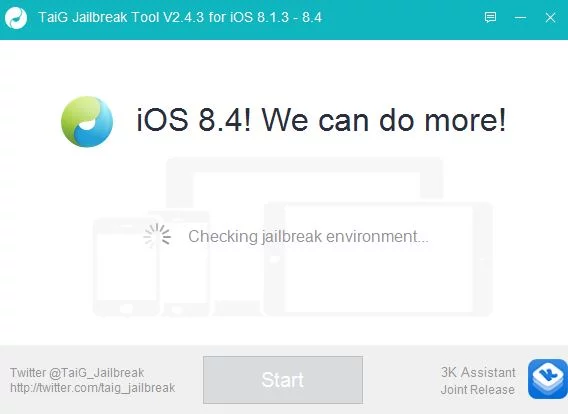
Jailbreak iOS 8.4/8.3/8.2 & 8.1.3 za pomocą narzędzia TaiG
- Pobierz narzędzie TaiG z Google, wyszukując (Taigjbreak_pl_2430.zip). Upewnij się, że znasz lokalizację, w której jest zapisywany.
- podłącz urządzenie z systemem iOS do komputera za pomocą portu USB w komputerze.
- jeśli hasło jest włączone; tymczasowo wyłącz go, przechodząc do Ustawienia – > ID & hasło
- po wyłączeniu funkcji hasła wyłącz Znajdź mój iPhone (itp.), przechodząc do Ustawienia -> iCloud i wybierz opcję „Znajdź mój iPhone”
- znajdź pobrany Tajg.plik exe, a następnie kliknij prawym przyciskiem myszy TaiG.exe i wybierz „Uruchom jako administrator”
- poczekaj na TaiG.exe do załadowania. Powinien pokazać wersję oprogramowania układowego urządzenia, gdy to zobaczysz, odznacz 3K Assistant 2.3.0 (Taig ’ s App Store), tuż poniżej Cydia 1.1.18.
- kliknij przycisk Start na środku, aby rozpocząć.
- Twoje urządzenie uruchomi się automatycznie po zakończeniu jailbreak. Jailbreak sukces na wyświetlaczu oznacza, że proces jest zakończony i ikona Cydia pojawi się na ekranie.
Uwaga: Możesz teraz ponownie włączyć hasło i funkcję Znajdź mój iPhone.
